¿Cómo usar MFRockola?
Si llegaste hasta aquí es porque tienes dudas sobre como usar MFRockola. En este artículo las resolveremos todas con un paso a paso para empezar a disfrutar del programa.
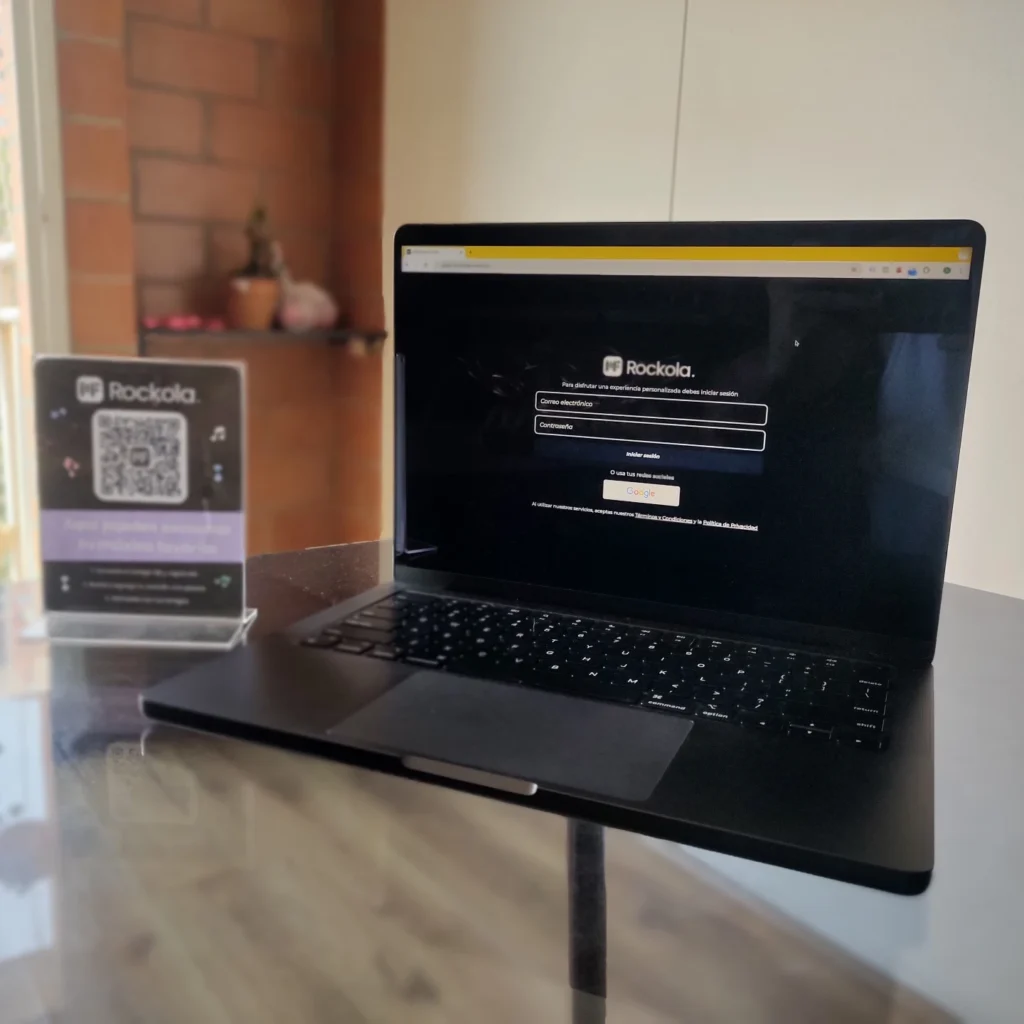
Elementos necesarios
Anteriormente, las rockolas necesitaban de un equipo especializado para poder funcionar. Quisimos facilitar esto aprovechando el poder de internet por lo que la cantidad de elementos necesarios para tener tu propia rockola se ha visto reducida considerablemente y son los siguientes.
- Conexión a internet.
- Computadora, ya sea laptop o de escritorio con salida HDMI.
- Televisor con entrada HDMI.
- Cable HDMI.
Definición
Conexión a internet: si estas leyendo este articulo, es porque ya tienes una conexión a internet. La necesitas, ya que MFRockola lo utiliza para estar siempre actualizado tanto en funciones como en biblioteca musical.
Computadora o laptop: puedes usar una que ya tengas en tu negocio o incluso puedes usar una tablet o mini pc que están muy de moda y tienen un excelente precio. Se usa para abrir el reproductor o el administrador de MFRockola.
Televisor: actualmente, los smart tv son muy comunes en el mercado y disponen de una entrada HDMI para contenidos en alta definición.
Cable HDMI: es el que se utilizará para conectar tu computadora con el televisor.
MFRockola cambió el funcionamiento de los programas de videorockolas tradicionales para mejorar aún más la experiencia.
Regístrate en nuestro plan mensual y obten 10 días grátis.
¡Iniciemos!
Enciende tu PC y abre tu navegador web favorito. Nosotros te recomendamos Firefox o Google Chrome. Debes dirigirte a la siguiente dirección web:
Aquí puedes iniciar sesión o registrarte si aún no lo has hecho. Con esto podrás administrar tus locales donde quieras tener tu videorockola.
Dirigete a la sección de «Establecimientos» donde encontrarás todos tus locales registrados. Elige el que quieras administrar y presiona sobre para ver más detalles.
Encontrarás los grupos o secciones en los que quieras dividir tu establecimiento. Puedes crear los que necesites. Presiona sobre el ícono para ver el código QR que deben escanear tus clientes. Este puedes colocarlo en las mesas, barra o lugar estratégico para que llame la atención.
Luego dirigete a la siguiente dirección del reproductor:
En esta página debes iniciar sesión con el mismo correo que te registraste en el administrador. Al hacerlo podrás ver tus establecimientos registrados. Al hacerle click a alguno, se empezará a reproducir automaticamente la playlist que hayan seleccionado tus clientes.
¡Eso es todo!
No necesitas nada más para tener MFRockola en tu establecimiento. Solo tendrás que configurar cada local a tu gusto, pero eso lo puedes ver en el siguiente articulo, donde abarcamos todas las posibilidades que ofrece MFRockola.